Mac pd虚拟机怎么设置与Mac主机不共享?下面要给各位朋友分享的是Mac pd虚拟机如何让与Mac主机不共享的方法教程,让你知道如何让Mac pd虚拟机怎么与Mac主机不共享,有兴趣的朋友赶紧来了解一下吧 。
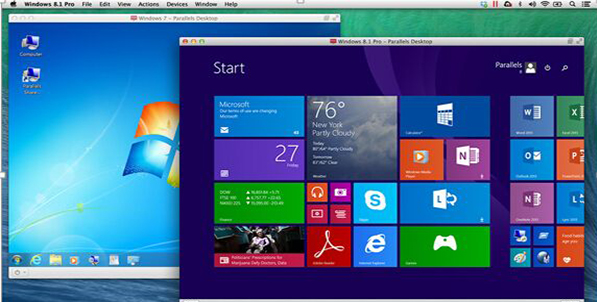
Mac pd虚拟机设置与Mac主机不共享的方法:
1、单击配置后,选择[选项]> [共享]。通常,这里设置两个操作系统之间的共享文件。在两个方向上设置“共享Mac”和“共享Windows”。
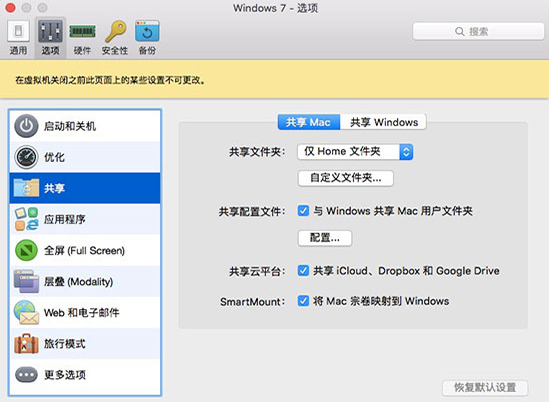
文件共享选项
如果要在两个操作系统之间完全不设置共享,只需删除所有选择。建议保留“共享云平台”选项设置,以便在两个系统之间进行文件传输更加方便。 pd虚拟机具有文件传输方便的优点。
2,你可以直接设置“共享文件夹”而不共享状态,或点击设置“共享配置文件”,在“配置”下面我们可以看到所有可以映射到windows系统的文件。
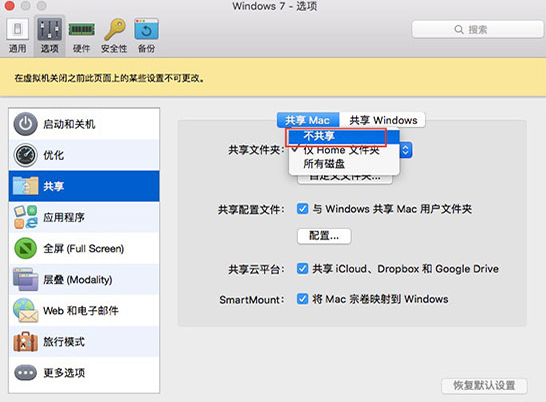
设置文件夹不共享

设置共享配置文件
3、设置完成后,将弹出以下窗口。单击“确定”后,操作系统将进入重启状态。再次打开系统界面时,mac界面上的文件不会显示在windows界面中。

应用配置文件设置
